Samsungin Älä häiritse -tilan käyttäminen
Androidin Älä häiritse -ominaisuus on kätevä tapa torkkua kaikki tai useimmat ilmoitukset. Älä häiritse -tila voi pitää sinut keskittyneenä, tarvitsetpa sitten tauon tehdäksesi töitä, poistuessasi näytöltä tai nukkumaan.
Samsung Älä häiritse -tila Galaxy-puhelimissa toimii hieman eri tavalla kuin varastossa Android. Ominaisuus on helppo ottaa käyttöön ja poistaa käytöstä, ja siinä on muutama asetukset voit mukauttaa. Näin käytät Älä häiritse -toimintoa Samsungissa.
Nämä ohjeet koskevat Samsung Galaxy -älypuhelimia, joissa on Android 9.0 Pie, 8.0 Oreo ja 7.0 Nougat.
Kuinka ottaa käyttöön ja poistaa käytöstä Samsungin Älä häiritse
Kuten tavallisissa Android-älypuhelimissa, Samsungin Älä häiritse -tila on helposti käytettävissä asetuksista ja pika-asetuksista.
-
Pyyhkäise alas kahdesti näytön yläreunasta päästäksesi pika-asetuksiin. (Pyyhkäisemällä alas kerran, näet mahdolliset ilmoitukset.)
Jos et näe Älä häiritse -kuvaketta, siirry toiseen näyttöön pyyhkäisemällä vasemmalle.
Napauta Älä häiritse -kuvaketta kytkeäksesi sen päälle.
-
Pitkä painallus Älä häiritse päästäksesi sen asetuksiin.
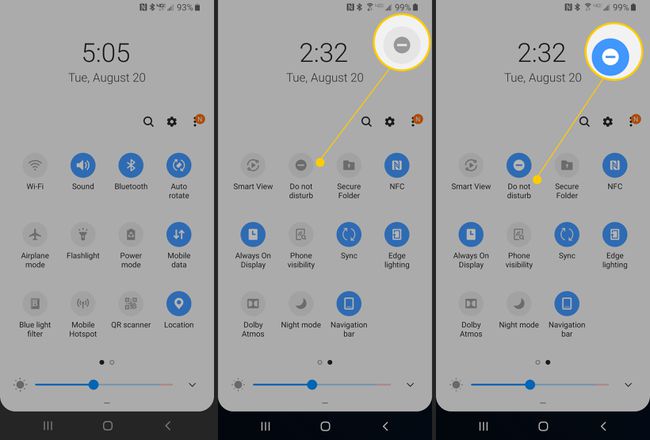
Noudata yllä olevia ohjeita ja napauta Älä häiritse -kuvaketta sammuttaaksesi sen.
Vaihtoehtoinen tapa käyttää Älä häiritse -tilaa
Vaihtoehtoisesti mene osoitteeseen asetukset > Ilmoitukset > Älä häiritse.
-
Napauta Käynnistä nyt kytkeäksesi sen päälle. Napauta uudelleen sammuttaaksesi sen.
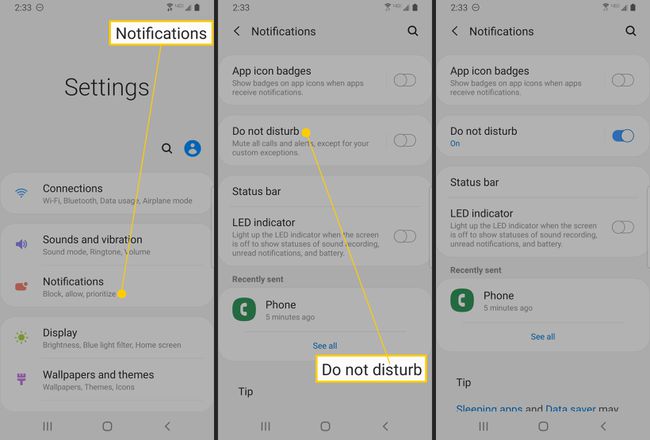
Samsungin Älä häiritse -asetukset
Älä häiritse -tilan asetukset Samsung Galaxy -älypuhelimissa eroavat hieman Androidin varastossa olevista, mutta enimmäkseen suorittavat samat asiat.
Älä häiritse -asetussivulla on neljä vaihtoehtoa: Ota käyttöön nyt, Ota käyttöön aikataulun mukaan, Salli poikkeukset ja Piilota ilmoitukset. Ota nyt käyttöön on vaihtokytkin, jolla voit ottaa Älä häiritse -tilan käyttöön tai poistaa sen käytöstä.
- Kytke päälle aikataulun mukaan: Tällä voit asettaa tunnit ja viikonpäivät, jolloin haluat sen käynnistyvän ja sammuvan automaattisesti.
- Salli poikkeukset: Voit valita, mitkä äänet ja ilmoitukset haluat päästää läpi jopa DND-tilassa.
- Piilota ilmoitukset: Voit piilottaa kaikki ilmoitukset kytkimellä tai muokata useita tarkkoja asetuksia.
Älä häiritse -asetusten hallinta
Mene asetukset > Ilmoitukset > Älä häiritse.
Napauta Kytke päälle aikataulun mukaan.
Kytke kytkin päälle.
-
Valitse päivät ja ajat, jolloin haluat ottaa Älä häiritse -toiminnon käyttöön ja pois käytöstä.

Jotkut sovellukset ovat pyytäneet pääsyä Älä häiritse -asetukseen asennuksen yhteydessä, mikä ohittaa aikatauluasetuksesi. Siinä tapauksessa sovellus saattaa laukaista DND: n toimintasi perusteella, esimerkiksi jos se havaitsee ajamasi. Jos et halua sovelluksen tekevän muutoksia Älä häiritse -tilaan, siirry osoitteeseen asetukset > Äänet ja värinä > Älä häiritse > Sovelluksen säännöt muuttaaksesi näitä asetuksia.
Palaa Älä häiritse -asetuksiin; napauta sitten Salli poikkeukset.
-
Valitse, mitä haluat sallia Älä häiritse -tilassa, mukaan lukien äänet, puhelut, viestit, tapahtumat, tehtävät ja muistutukset.
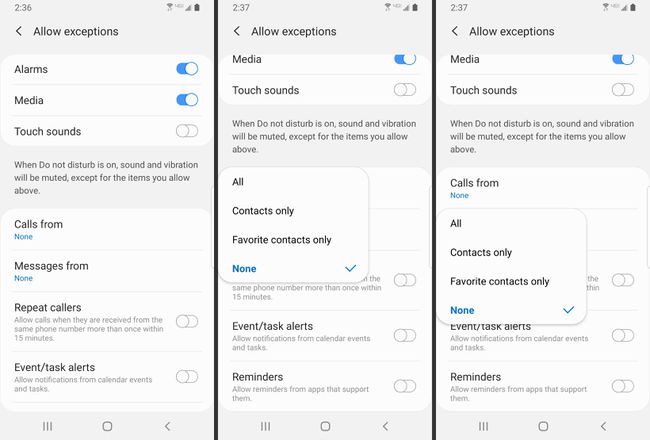
Voit sallia äänet, mukaan lukien hälytys-, media- ja kosketusäänet. Puheluissa ja viesteissä voit päästää läpi kaikki, vain yhteystiedot, vain suosikkiyhteystiedot tai ei mitään. Voit myös sallia toistuvat soittajat.
Palaa Älä häiritse -asetuksiin; napauta sitten Piilota ilmoitukset.
-
Valitse, mitkä ilmoitukset haluat piilottaa Älä häiritse -tilassa.
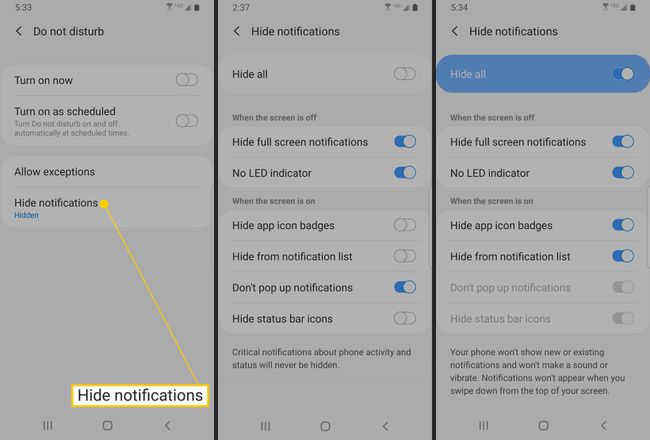
Voit määrittää toiminnan näytön ollessa pois päältä piilottamalla koko näytön ilmoitukset ja sammuttamalla LED-ilmaisimen. Kun näyttö on päällä, voit piilottaa sovelluskuvakemerkit ilmoituksista, tilapalkin kuvakkeet, piilottaa ilmoitusluettelon ja estää ponnahdusikkunat.
